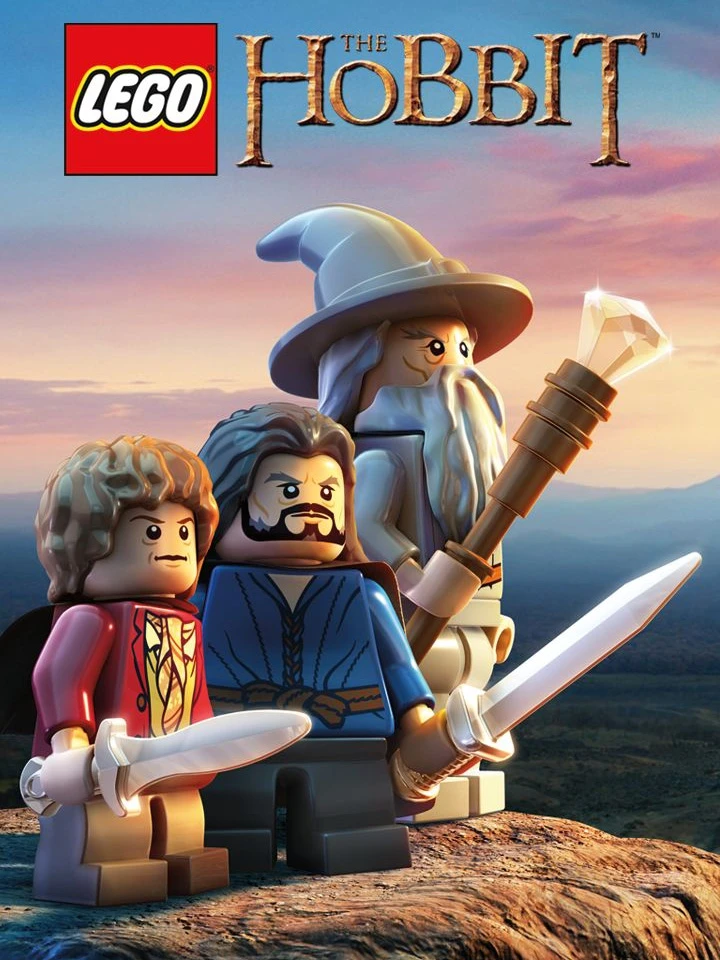Windows Einstellungen mit Shortcut (Tastenkombination) öffnen
Möchten Sie Änderungen am System vornehmen, können Sie die Windows Einstellungen mit Shortcut aufrufen. Dabei drücken Sie in Windows 10 eine Tastenkombination, um gezielt in die Einstellungen zu gelangen. Welche Shortcut-Reihenfolge dabei erforderlich ist, erfahren Sie hier.
Mit Tastenkombinationen (Shortcuts) erleichtern Sie sich den PC-Alltag
Wer täglich am Computer sitzt und damit arbeitet, weiß Tastenkombinationen sehr zu schätzen. Einmal die richtige Reihenfolge drücken und schon wird der jeweilige Befehl sofort ausgeführt.
So haben Sie unter anderem auch die Möglichkeit, die Windows Einstellungen per Shortcut aufzurufen. Anschließend sind Sie dazu in der Lage, im Einstellungsfenster die entsprechende Option auszuwählen oder gezielt nach einer Einstellung zu suchen.
So öffnen Sie die Windows Einstellungen mit Shortcut
- Drücken Sie die Tastenkombination „Windows-Taste + i“, öffnen sofort die Einstellungen. Jetzt stehen alle beliebigen Optionen zur Auswahl.
- Ihnen reicht der Shortcut zu den Windows-Einstellungen nicht aus und Sie möchten noch einen obendrauf setzen? Bleiben Sie im Einstellungsfenster und drücken Sie jetzt die Tastenkombination „Alt + Pfeil nach Links“.
- Jetzt erscheint ein kleines Auswahlfenster um die erste Option herum. Mit den Pfeiltasten können Sie das Auswahlfenster nun von Option zu Option bewegen.
- Haben Sie eine beliebige Option ausgewählt, drücken Sie die „Enter-Taste“, um sie zu öffnen.
- Möchten Sie von der geöffneten Option zurück zu den Einstellungen gelangen, drücken Sie erneut die Tastenkombination „Alt + Pfeil nach Links“.
Das war es auch schon! Öffnen Sie ab sofort die Windows Einstellungen mittels Shortcut, sparen Sie von nun an unnötige Klicks und arbeiten um ein Vielfaches komfortabler.
Wichtig: Halten Sie bei Tastenkombinationen immer die Reihenfolge der beschriebenen zu drückenden Tasten ein. Nur so wird der damit verknüpfte Befehl ausgeführt und erzielt den gewünschten Effekt.

Weiterer Tipp: Tastenkombination für die Systemsteuerung in Windows 10
Reichen Ihnen die Einstellungen nicht aus und Sie möchten stattdessen die Systemsteuerung in Windows 10 öffnen? Auch das ist mit der entsprechenden Tastenkombination möglich:
- Drücken Sie die Tastenkombination „Windows-Taste + R“, um das Ausführen-Fenster zu öffnen.
- Hier geben Sie den Befehl „control“ Anschließend drücken Sie die „Enter-Taste“ oder klicken auf „OK“.
- Sofort öffnet die Systemsteuerung und Sie können beliebige Anpassungen vornehmen.
Übrigens: Auch in der Systemsteuerung haben Sie die Möglichkeit, sich mit den Pfeiltasten und der Enter-Taste durch die verschiedenen Optionen zu bewegen. Möchten Sie von einer Option zurück zur Systemsteuerung gelangen, drücken Sie auf Ihrer Tastatur einfach die „Zurück-Taste“ (Backspace).
Fazit zu den Windows Einstellungen mit Shortcut
Verwenden Sie für die Windows Einstellungen ein Shortcut, sparen Sie sich unnötige Klicks und Zeit. Sogar im Einstellungsfenster selbst sind Sie dazu in der Lage, mittels Pfeiltasten von einer Option zur anderen zu wechseln. Vor allem Nutzer, die täglich am Computer arbeiten, wissen diese und weitere Shortcuts sehr zu schätzen.
Neben den Windows Einstellungen per Shortcut haben Sie in diesem Beitrag auch gelernt, wie Sie bei Bedarf die Systemsteuerung schnell und einfach öffnen. Auch hierfür ist in Windows 10 lediglich eine kurze Tastenkombination mit Befehleingabe erforderlich, um in das klassische Einstellungsmenü zu gelangen.